HOW TO
Konvertieren einer Zeichenfolge in Groß- bzw. Kleinschreibung in ArcGIS Pro
Zusammenfassung
In ArcGIS Pro werden einige Features in der Attributtabelle in Großbuchstaben, Kleinbuchstaben oder in kombinierter Groß- und Kleinschreibung geschrieben. Manchmal ist es notwendig, die Groß- und Kleinschreibung der Features zu standardisieren, um die Datenkonsistenz zu gewährleisten.
In diesem Artikel werden Zeichenfolgen mithilfe der Python- und Arcade-Ausdrücke in ArcGIS Pro in die richtige Groß- und Kleinschreibung konvertiert.
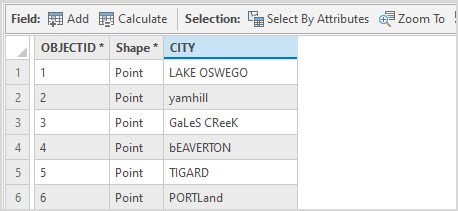
Vorgehensweise
- Öffnen Sie das ArcGIS Pro-Projekt.
- Fügen Sie der Feature-Class in ArcGIS Pro ein neues Feld hinzu.
- Klicken Sie im Bereich Inhalt mit der rechten Maustaste auf den Layer, und klicken Sie auf Attributtabelle.
- Klicken Sie in der Attributtabelle auf Feld hinzufügen
 .
. - Geben Sie in der Ansicht "Felder" in der Spalte Feldname einen Namen für das Feld ein.
- Doppelklicken Sie auf die Spalte Alias, und geben Sie den Alias für das Feld an.
- Doppelklicken Sie auf die Spalte Datentyp, und wählen Sie im Dropdown-Menü die Option Text aus.

- Klicken Sie auf dem oberen Menüband auf der Registerkarte Felder auf Speichern.
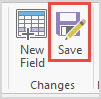
- Klicken Sie in der Tabellensicht mit der rechten Maustaste auf die Überschrift des Feldes, und wählen Sie Feld berechnen aus.
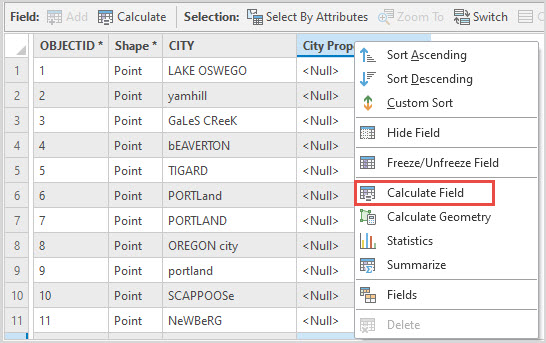
- Wählen Sie im Fenster Feld berechnen das Feld aus der Dropdown-Liste Feldname (vorhanden oder neu) aus. In diesem Beispiel ist die Option "City Proper Case" ausgewählt.
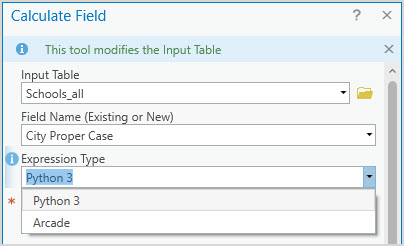
- Wählen Sie Python 3 oder Arcade aus der Dropdown-Liste Ausdruckstyp aus.
- Geben Sie in das Feld <Feldname> für Python 3 den folgenden Ausdruck ein, und klicken auf Überprüfen.
!fieldname!.title()
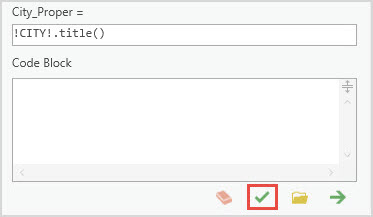
- Geben Sie in das Feld <Feldname> für Arcade den folgenden Ausdruck ein, und klicken auf Überprüfen.
Proper($feature.fieldname)
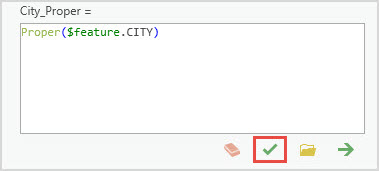
- Wenn die Meldung "Ausdruck ist gültig" zurückgegeben wird, klicken Sie auf Übernehmen.
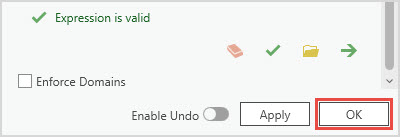
Die folgende Abbildung zeigt die in die korrekte Groß- und Kleinschreibung konvertierte Zeichenfolge.
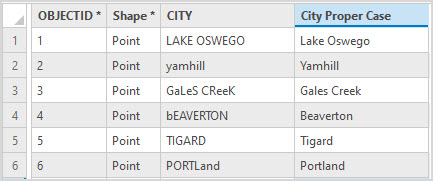
Artikel-ID: 000027944
Unterstützung durch ArcGIS-Experten anfordern
Beginnen Sie jetzt mit dem Chatten

